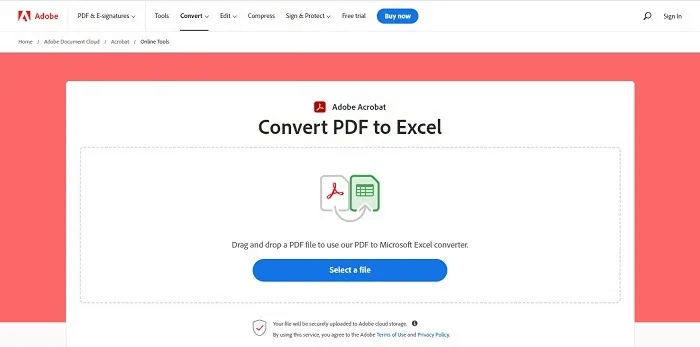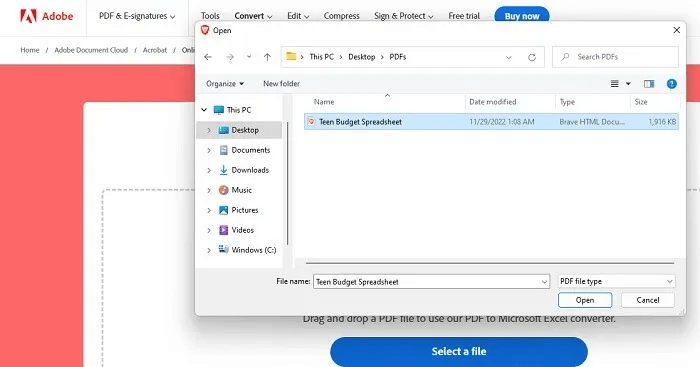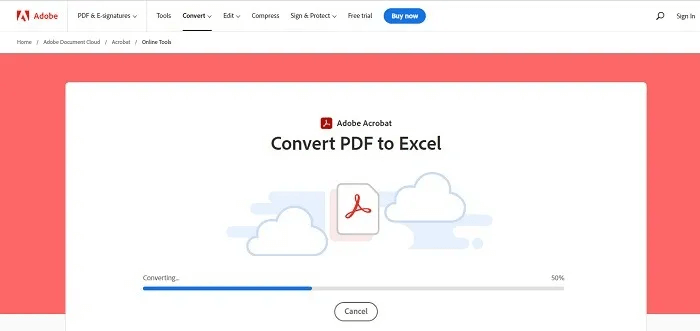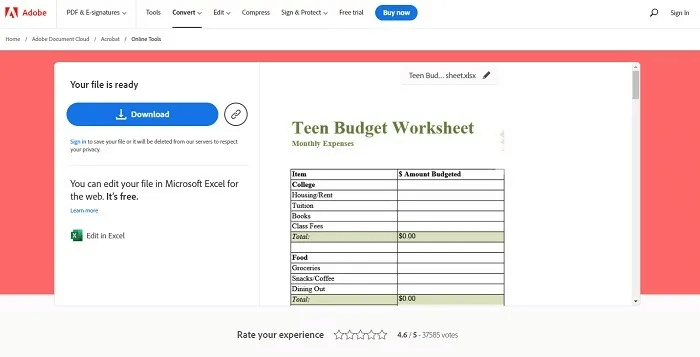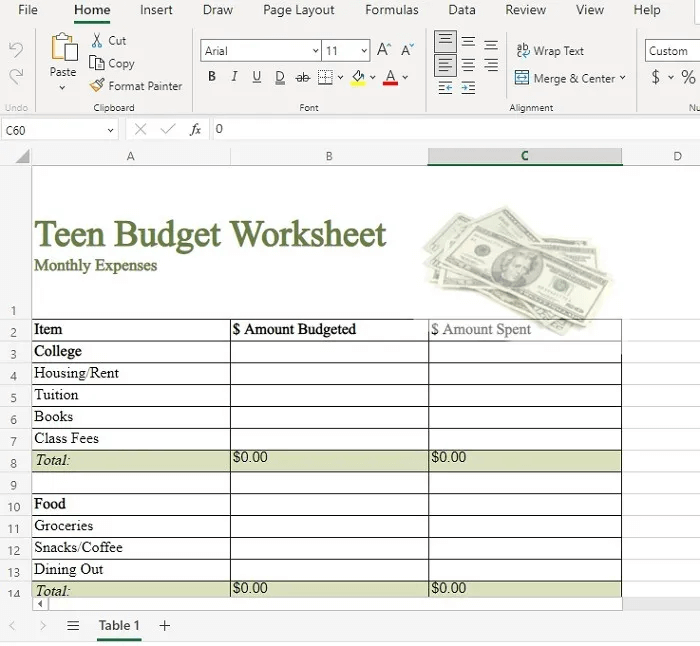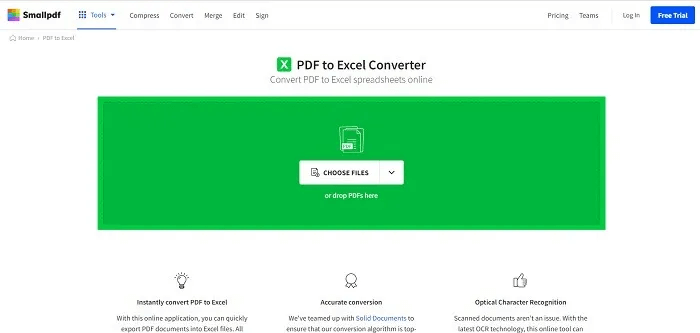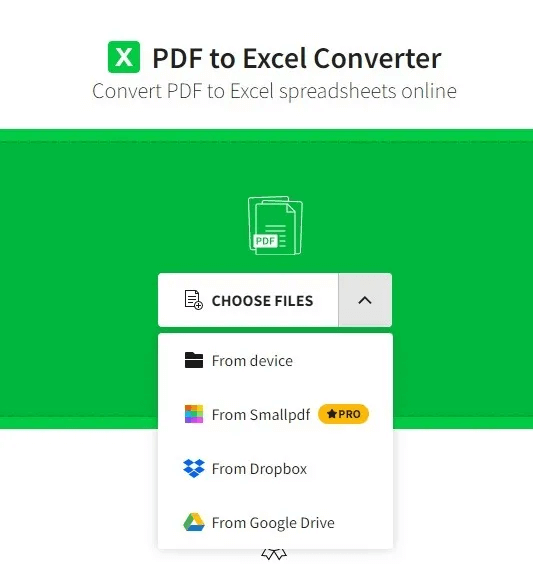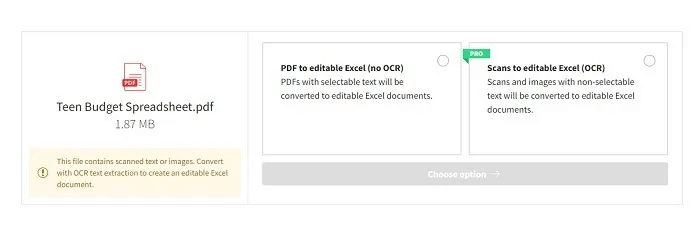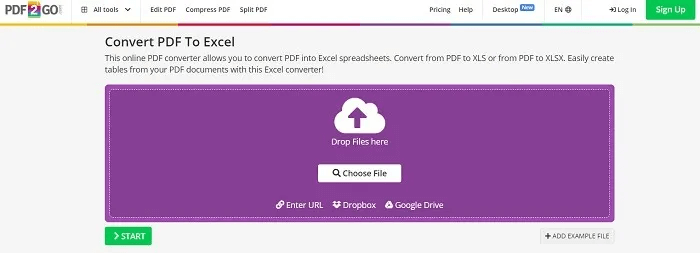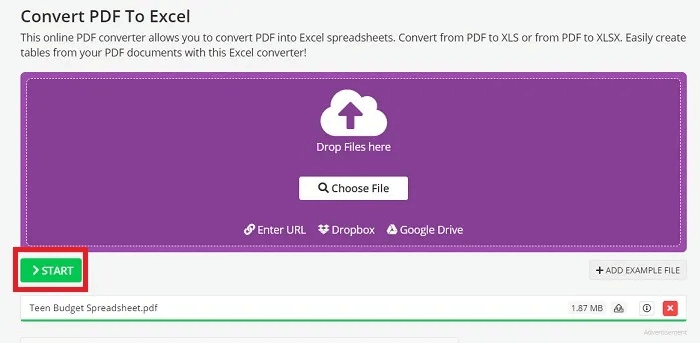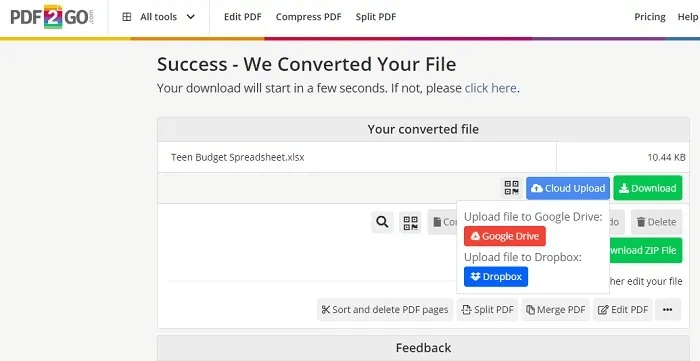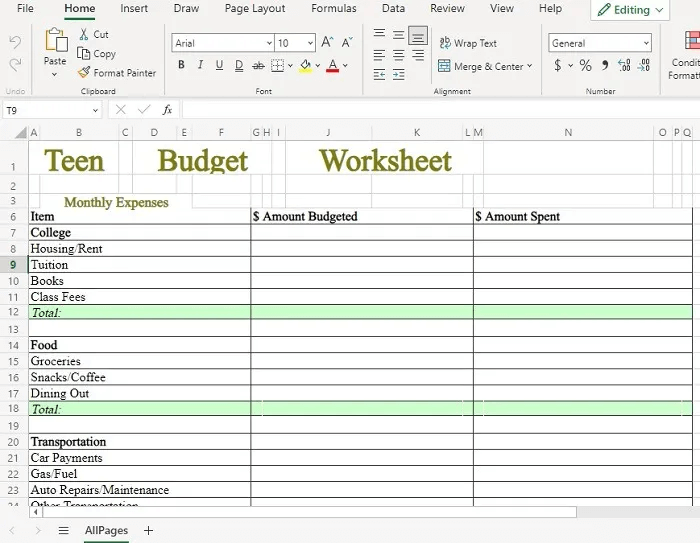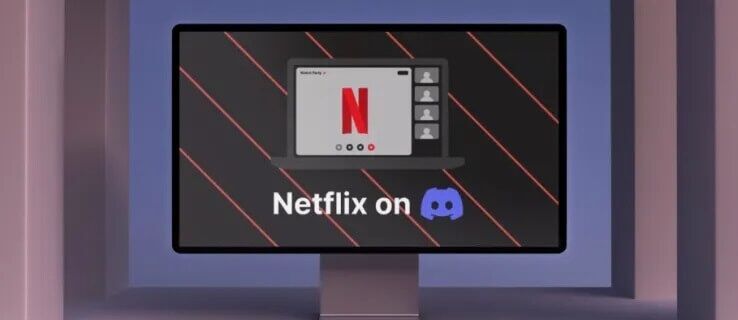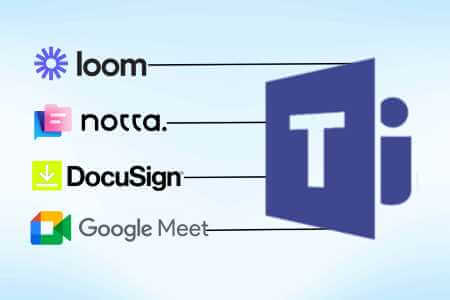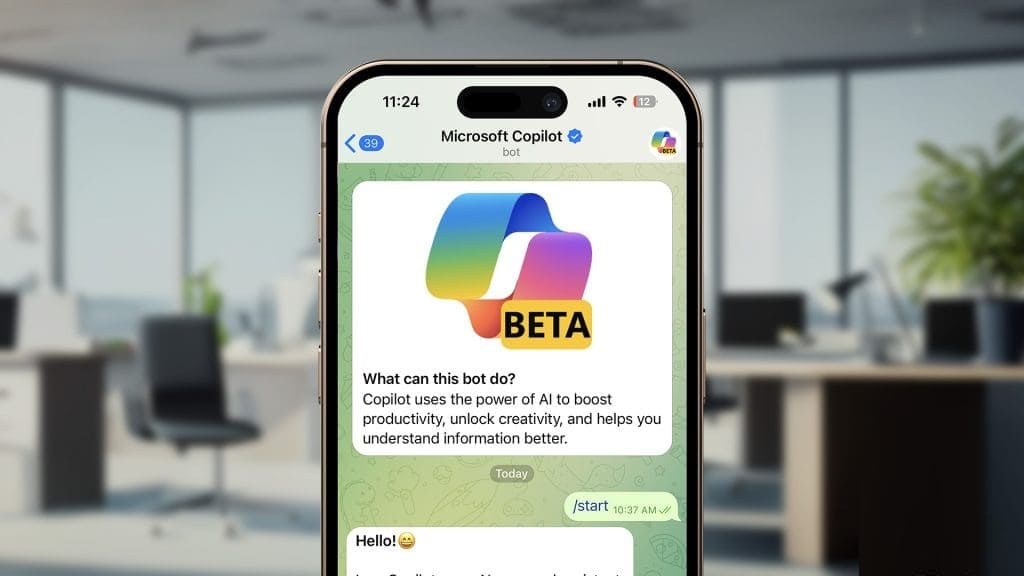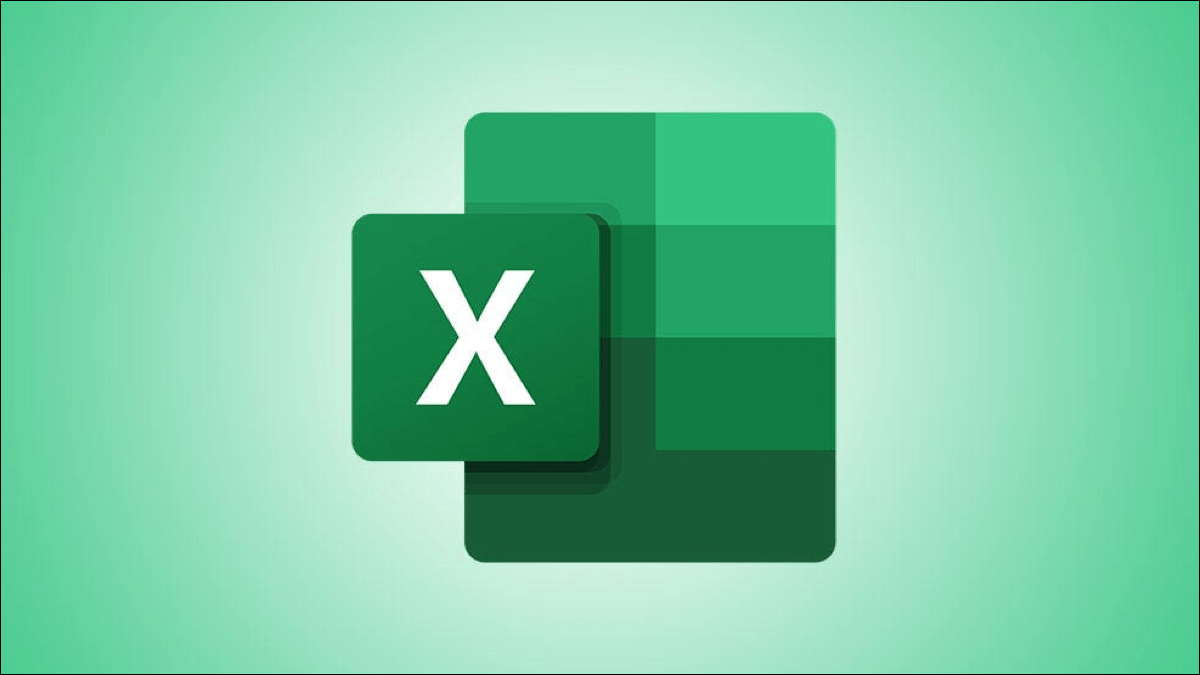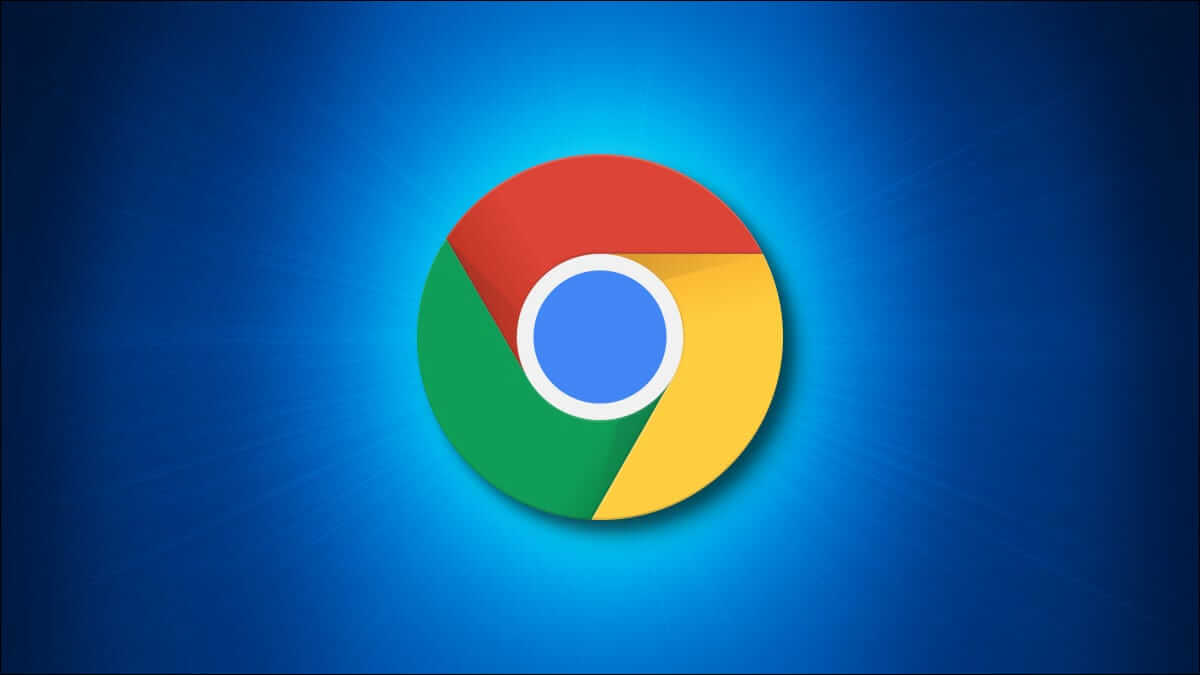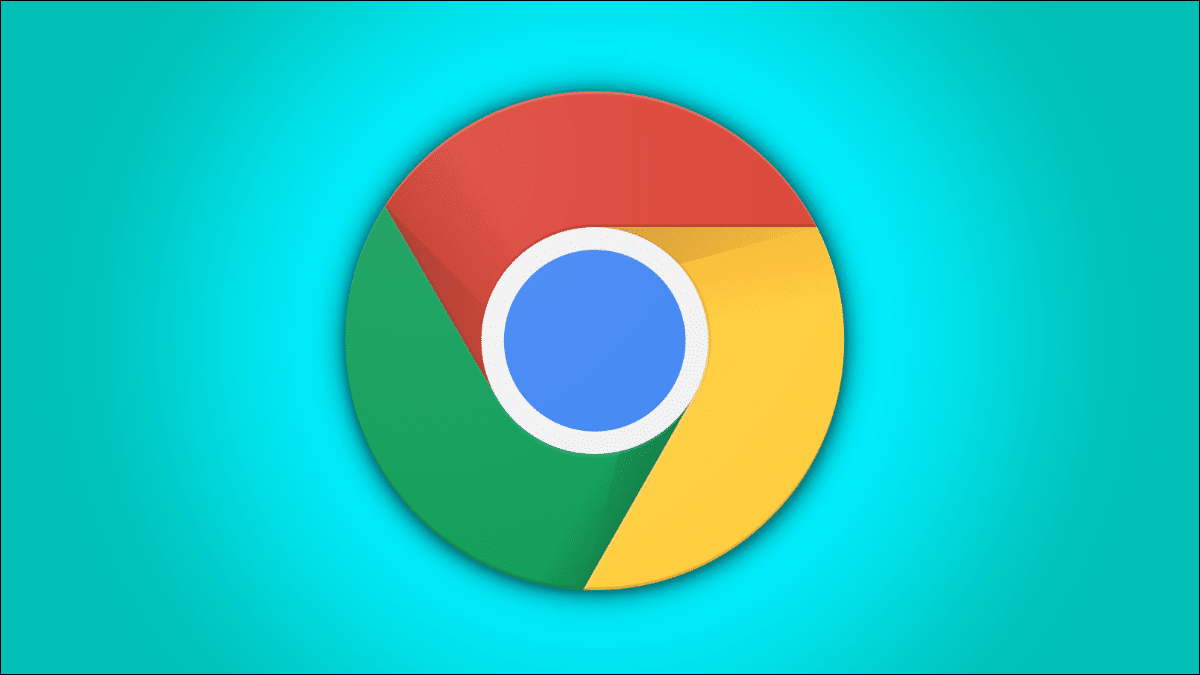Terkadang tabel dan lembar hanya tersedia sebagai file PDF, tetapi Anda dapat mengonversi PDF menjadi spreadsheet Microsoft Excel untuk diedit. Meskipun proses konversi telah berlangsung lama selama bertahun-tahun, masih belum sempurna. Namun, Anda dapat mengonversi PDF ke Excel secara gratis dan mempertahankan tampilan asli spreadsheet.
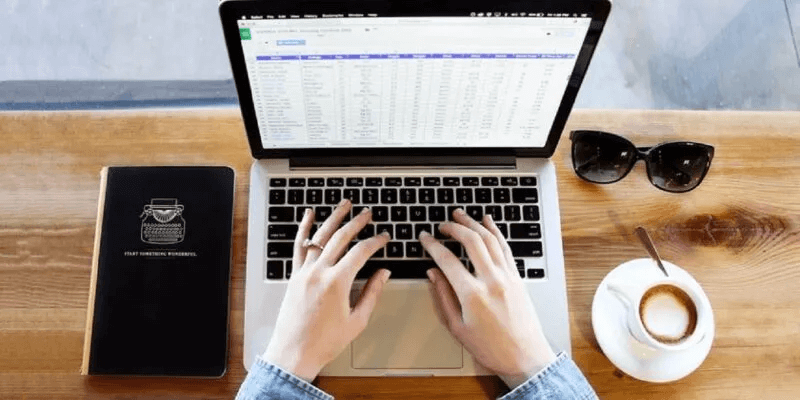
Nasihat: Anda juga bisa membuat Konversi cepat dari dokumen PDF ke Word menggunakan serangkaian alat gratis.
Apa yang bisa dan tidak bisa Anda lakukan
Sebelum Anda mencoba mengonversi file PDF, penting untuk mengetahui apa yang bisa dan tidak mungkin. Di luar spreadsheet dasar, Anda tidak akan mendapatkan konversi yang tepat dalam banyak kasus. Misalnya, ukuran sel mungkin sedikit berbeda atau font mungkin sedikit berubah.
Pada spreadsheet yang lebih kompleks dengan banyak pemformatan, versi Excel yang dikonversi mungkin tidak berbaris persis seperti PDF aslinya. Masalah lainnya adalah PDF yang berisi rumus tidak ditransfer ke Excel, di mana Anda hanya mendapatkan teks dan warna latar belakang. Tentu saja, harus melakukan beberapa pekerjaan perbaikan jauh lebih mudah daripada mencoba membuat ulang seluruh PDF secara manual di Excel.
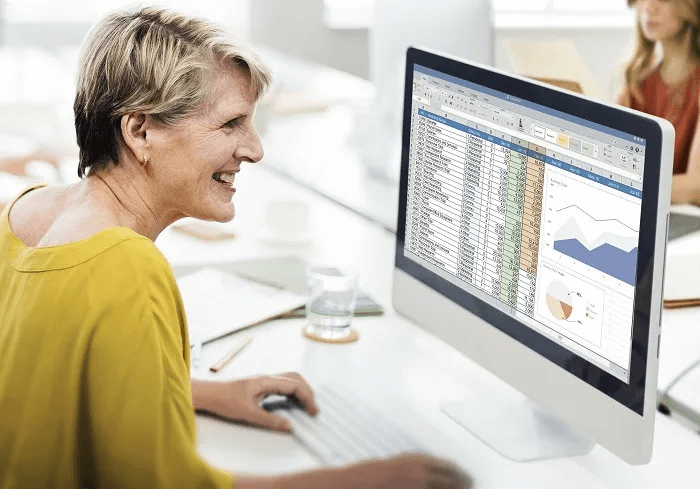
Apa yang mungkin adalah mendapatkan konversi teks, ukuran sel, perataan, pemformatan warna, dan gambar yang disematkan, seperti logo bisnis, secara mengejutkan. Selama Anda tidak mengharapkan kesempurnaan, Anda mungkin akan sangat senang saat mengonversi PDF ke spreadsheet Microsoft Excel.
Meskipun secara teknis Anda dapat mengimpor PDF ke Excel sebagai gambar, hasilnya tidak sebanding dengan waktu dan usaha Anda. Lebih sering daripada tidak, itu berantakan. Sebaliknya, lebih baik menggunakan alat konversi lainnya.
Ingat, Anda dapat mengekspor file Office sebagai PDF, tetapi Excel tidak mengizinkan sebaliknya.
Konversi PDF ke Excel dengan Adobe
Metode paling sederhana melibatkan penggunaan konverter PDF ke Excel gratis dari Adobe. Untuk contoh melalui postingan ini kami gunakan Template anggaran untuk remaja Awalnya dalam format PDF. Ini mencakup beberapa kolom, berbagai jenis pemformatan, gambar header, dan rumus untuk menghitung item secara otomatis.
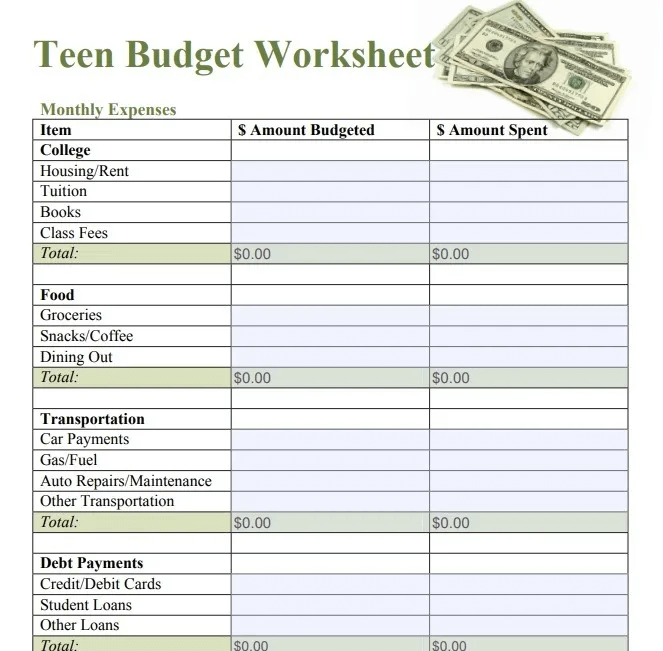
Meskipun Anda dapat melakukan ini jika Anda memiliki versi lengkap Adobe, Anda tidak memerlukannya untuk mengonversi file Anda. Alternatifnya, Anda dapat menggunakan konverter online gratis, yang secara otomatis menghapus file Anda segera setelah konversi kecuali Anda membuat akun untuk menyimpannya.
- Buka Alat Konversi PDF ke Excel dari Adobe.
- Klik Pilih file.
- Temukan file Anda di komputer Anda.
- Tunggu sampai selesai konversi file , yang biasanya memakan waktu detik Hanya.
- Pilih apakah Anda ingin segera mengunduh file atau menyimpannya ke akun Adobe Anda. Proses pembuatan akun gratis.
- Pratinjau di sebelah kiri tidak persis seperti file terakhir. Seperti yang Anda lihat pada gambar di atas, kolom ketiga tidak ada. Tetapi setelah membuka file yang dikonversi di Excel (tangkapan layar di bawah), semuanya ada di sana.
Seperti yang Anda lihat pada gambar, semuanya benar-benar terlihat hampir identik dengan PDF aslinya. Seperti yang diharapkan, rumus di sel Total sudah tidak ada lagi, jadi Anda harus menambahkannya secara manual. Namun, gambar header, perataan, dan bahkan font dan warna dikonversi dengan baik dari PDF ke Excel.
Memperhatikan: Satu-satunya downside menggunakan alat gratis di Adobe Acrobat adalah Anda dibatasi hingga dua konversi gratis per bulan.
Jika Anda memiliki Adobe Acrobat Pro, prosesnya kurang lebih sama. Buka PDF Anda, lalu pilih "Alat -> Ekspor PDF." Selanjutnya, pilih format file yang Anda inginkan, dalam hal ini 'Spreadsheet'. Untuk menyimpulkan, pilih di mana Anda ingin menyimpan file yang dikonversi.
Konversi file PDF ke Excel dengan Smallpdf
Sementara Smallpdf menyediakan beberapa alat PDF, yang Anda butuhkan sekarang hanyalah PDF to Excel Converter. Ini gratis untuk digunakan hingga dua dokumen per hari. Anda juga dapat berlangganan paket berbayar mulai dari $9 per bulan.
- Buka Konverter PDF ke Excel Smallpdf.
- Menemukan "Pilih file" Atau seret dan lepas file PDF ke layar. Anda dapat mengunggah file dari perangkat Anda, Google Drive atau Dropbox.
- Tunggu hingga dimuat, lalu pilih jenis konversi yang Anda inginkan. Versi gratisnya tidak menawarkan konversi OCR penuh, yang berarti beberapa hal mungkin tidak dapat ditransfer dengan baik. Jika Anda memiliki versi Pro, Anda dapat memilih konversi OCR untuk mendapatkan konversi 1:1 yang lebih baik.Dalam contoh ini, kami menggunakan versi gratis.
- Setelah siap, Unduh file Anda.
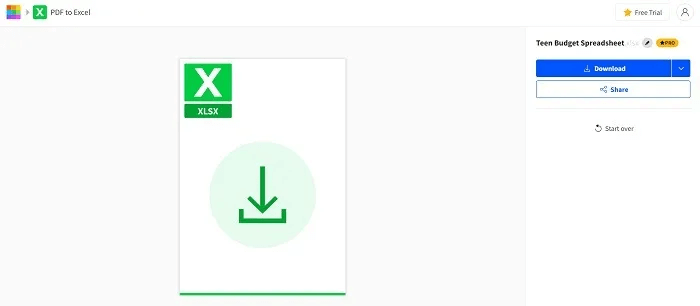
Tanpa dukungan OCR, Smallpdf tidak berfungsi sebaik alat konversi gratis Adobe. Saat mengonversi semuanya, Smallpdf membagi setiap bagian dari spreadsheet PDF ke dalam tab yang berbeda.
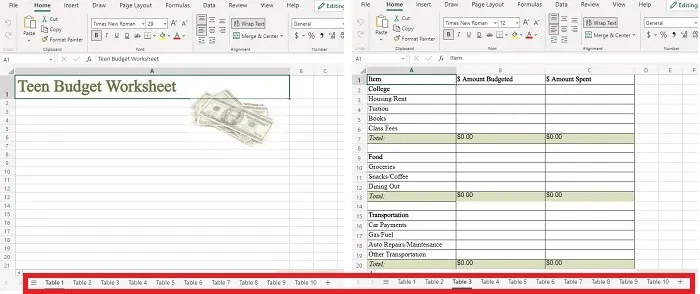
Jika Anda memiliki PDF dengan beberapa tabel yang ingin Anda pisahkan, ini mungkin opsi terbaik.
Konversi file PDF ke Excel dengan PDF2Go
Jika Anda ingin mengonversi PDF yang tidak menyertakan gambar ke Microsoft Excel, PDF2Go adalah pilihan yang tepat. Ini menangani teks dan pemformatan dengan cukup baik tetapi tidak mengambil gambar.
- Buka Konverter PDF ke Excel gratis dari PDF2Go.
- Klik "Pilih berkas" dan pilih file Anda. Anda juga dapat memasukkan URL PDF, mendapatkan file dari Dropbox atau Google Drive, atau menarik dan melepas file.
- Setelah file diunggah, klik tombol "Awal" hijau. Secara default, alat ini dikonversi ke format XLSX. Jika Anda lebih suka format XLS, pilih jenis file langsung di bawah nama file Anda sebelum menekan Mulai.
- File Anda akan secara otomatis mencoba mengunduh setelah konversi selesai. Pilih di mana Anda ingin menyimpannya atau keluar dari kotak dialog dan pilih “Unggahan awan” untuk mengunduh ke Google drive أو Dropbox.
- File yang dikonversi terlihat mirip dengan file aslinya tetapi tidak berisi gambar header.
Senang mendengarnya: Tingkatkan keterampilan Excel Anda dengan Power Pivot dan fitur lanjutan lainnya yang dapat membantu Anda membuat analisis kompleks.
لة
T1: Tidak bisakah saya menyalin dan menempelkan data dari PDF ke Excel?
Jawaban: Beberapa file PDF tidak memungkinkan Anda untuk menyalin teks sama sekali. Bagi yang melakukannya, yang Anda salin hanyalah teks itu sendiri. Saat Anda menempelkannya ke Excel, semuanya ditempelkan ke dalam satu sel.
T2: Bagaimana cara mengonversi lebih dari beberapa file PDF di Alat Gratis?
Jawaban: Saat Anda perlu mengonversi PDF ke Microsoft Excel, Anda biasanya dibatasi hanya beberapa per hari atau bahkan per bulan dengan alat gratis. Satu-satunya cara untuk melewati batasan ini adalah dengan membayar versi premium atau menggunakan alat yang Anda inginkan di browser yang berbeda.
Misalnya, jika Anda perlu mengonversi empat file PDF ke Excel, Anda dapat mengonversi dua di Chrome dan dua di Edge. Anda juga dapat menggunakan mode penyamaran di browser yang sama atau mencoba menghapus semua data penjelajahan dan cookie, seperti saat mencoba melewati paywall di situs berita populer.
T3: Apakah alat konversi profesional berfungsi lebih baik daripada yang gratis?
Jawaban: belum tentu. Alat Adobe gratis berfungsi paling baik dari semua opsi yang disebutkan. Alat gratis memberi Anda hasil yang sama dengan Adobe Acrobat Pro.
Namun, dalam kasus Smallpdf, beralih ke tingkat berbayar akan menambah konversi OCR penuh untuk hasil yang lebih akurat.